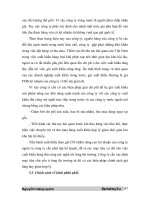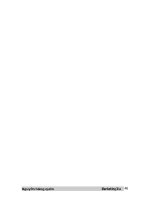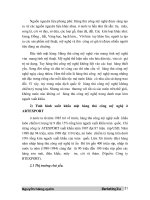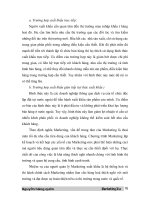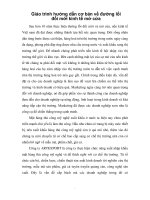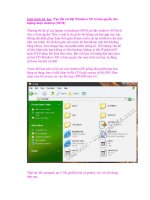Giáo trình tin học cơ bản đại học Sài Gòn mới nhất
Bạn đang xem bản rút gọn của tài liệu. Xem và tải ngay bản đầy đủ của tài liệu tại đây (2.67 MB, 65 trang )
MỤC LỤC
Phần 1: Nội dung ôn tập ............................................................... 2
Phần 2: Tóm tắt lý thuyết và Câu hỏi trắc nghiệm ....................... 3
Phần 3: Bài tập thực hành ........................................................... 49
1
PHẦN 1:
NỘI DUNG
Module Kỹ năng 1:
HIỂU BIẾT VỀ CÔNG NGHỆ THƠNG TIN CƠ BẢN
Module Kỹ năng 2:
SỬ DỤNG MÁY TÍNH CƠ BẢN
Module Kỹ năng 3:
XỬ LÝ VĂN BẢN CƠ BẢN
Module Kỹ năng 4:
SỬ DỤNG BẢNG TÍNH CƠ BẢN
Module Kỹ năng 5:
SỬ DỤNG TRÌNH CHIẾU CƠ BẢN
Module Kỹ năng 6:
SỬ DỤNG INTERNET CƠ BẢN
2
PHẦN 2:
TĨM TẮT LÝ THUYẾT & CÂU HỎI ƠN TẬP
Module Kỹ năng 1:
HIỂU BIẾT VỀ CÔNG NGHỆ THÔNG TIN CƠ BẢN
1. KIẾN THỨC CƠ BẢN VỀ MÁY TÍNH VÀ MẠNG MÁY TÍNH
1.1Phần cứng:
Khái niệm máy vi tính
Máy tính là một thiết bị điện tử tiên tiến có khả năng nhận các dữ liệu đầu vào, xử lý các dữ liệu này
dƣới sự điều khiển của chƣơng trình, sau đó cho ra kết quả và có khả năng lƣu trữ để có thể sử dụng
nhiều lần.
Máy Tính cá nhân (PC: Personal Computer)
Máy tính cá nhân (PC) là máy tính đƣợc thiết kế cho một ngƣời sử dụng. Máy tính cá nhân có thể
đƣợc phân thành hai loại chính: máy tính để trên và máy tính xách tay (gồm có máy Laptop, máy tính
bảng)
Điện thoại di động
là thiết bị viễn thơng liên lạc có thể sử dụng trong khơng gian rộng, phụ thuộc vào nơi phủ sóng
của nhà cung cấp dịch vụ.
Điện thoại thơng minh (smartphone)
Là điện thoại tích hợp một nền tảng hệ điều hành di động với nhiều tính năng hỗ trợ tiên tiến về điện
toán và kết nối dựa trên nền tảng cơ bản của điện thoại di động thông thƣờng.
Phân biệt thiết bị trung tâm và thiết bị ngoại vi
Thiết bị trung tâm là những thiết bị đƣợc đặt bên trong thùng máy (CPU, bộ nhớ ram, bo mạch chủ,
ổ đĩa cứng, ổ đĩa quang, card đồ họa , card âm thanh , card mạng, bộ nguồn,…)
Thiết bị ngoại vi là những thiết bị mà bạn có thể gắn vào thùng máy tính (màn hình , chuột, bàn
phím, loa, máy in,…)
Các thiết bị ngoại vi chính đƣợc nối với thiết bị trung tâm qua các cổng
Thiết bị lƣu trữ: dùng để lƣu trữ lâu dài, với dung lƣợng lớn dữ liệu và chƣơng trình nhƣ usb, ổ
cứng di động, đĩa CD rom, DVD rom,….
Thiết bị nhập: là thiết bị vào cho phép bạn đƣa thông tin vào máy tính nhƣ bàn phím, chuột, micro,
máy quét ảnh (máy scan), webcams, máy ảnh kỹ thuật số….
3
Thiết bị xuất: là thiết bị ra cho phép bạn lấy thơng tin ra từ máy tính nhƣ máy in, màn hình, máy
chiếu, loa….
Thiết bị mạng truyền thơng: usb wifi, dây mạng, modem.
Bộ xử lí trung tâm (CPU):
Xử lý mọi thơng tin trong máy tính, CPU đƣợc chia làm 3 phần: Bộ
điều khiển (CU), Bộ xử lý (ALU) và Các thanh ghi (Registors)
Bộ nhớ trong: cịn gọi là bộ chính (primary memory)
Bộ nhớ gồm các phần tử gọi là ô nhớ, mỗi ơ nhớ có thể lƣu trữ đƣợc
một mẫu thông tin. Đơn vị đo dung lƣợng bộ nhớ :
Bit ................................ đơn vị cơ bản của bộ nhớ chỉ có 2 giá
trị 1 hoặc 0
Byte............ đơn vị xử lí dữ liệu hiện hành (1 byte= 8 bits)
Kilo byte ....................... 1 KB =1024 bytes
Mega byte .................... 1 MB =1024 KB =1.084.576 bytes.
Giga byte...................... 1 GB =1024 MB = 1.073.741.824 bytes.
Tera byte ...................... 1 TB =1024 GB = 1.099.511.627.776 bytes.
Về vật lí cấu tạo: Bộ nhớ là những thanh RAM trên đó chứa nhiều chip nhớ, và
chip ROM lắp bên trên mainboard của máy tính. Có 2 loại : RAM (Random Access
Memory) và ROM (Read Only Memory)
ĐẶC ĐIỂM CỦA RAM :
–
–
–
Là bộ nhớ có thể đọc và ghi dữ liệu, chƣơng trình tạm thời khi máy tính cịn hoạt động.
Dữ liệu trong RAM đƣợc nuôi bằng nguồn điện (pin).
Dữ liệu sẽ bị mất đi khi tắt máy. (hoặc bị mất điện đột ngột)
ROM (Read Only memory) gọi là bộ nhớ chỉ đọc
vì nó các đặc điểm sau:
–
Khơng thể ghi thêm dữ liệu lên ROM đƣợc.
ROM
– Dữ liêu trong ROM thƣờng đƣợc ghi vào
một lần duy nhất, khơng xóa đƣợc.
–
ROM thƣờng dùng để lƣu các chƣơng trình điều khiển phần cứng của nhà sản xuất.
4
– Dữ liệu sẽ không bị mất đi khi tắt máy.
Đĩa cứng trong : là vùng lƣu trữ dữ liệu lớn chính trong máy tính. Ổ cứng đƣợc sử dụng để lƣu trữ
hệ điều hành, các chƣơng trình ứng dụng (chƣơng trình xử lý word, game …) và dữ liệu. Ổ cứng
trong hiện nay có 2 loại chính là: HDD (Hard Disk Drive) và SSD (Solid State Drive).
Đĩa cứng ngoài: cũng đƣợc dùng để lƣu trữ lâu dài với dung lƣợng lớn dữ liệu và chƣơng trình . Bao
gồm đĩa cứng, đĩa mềm, đĩa CD ROM, DVD ROM, USB Flash drive (đĩa cứng di động)…Nhƣng tốc
độ truy xuất dữ liệu sẽ chậm hơn so với đĩa cứng trong
Đĩa CD ROM
Ổ cứng di động
Lƣu trữ trực tuyến (lƣu trữ trên mạng) là dịch vụ lƣu trữ cho phép ngƣời dùng truy cập vào dữ liệu
của mình từ bất cứ đâu thơng qua web.
Những dịch vụ lƣu trữ phổ biến nhất hiện nay nhƣ: Dropbox, google Drive, Mediafile, ……
Một số thiết bị chính thực hiện việc nhập dữ liệu vào máy tính (Thiết bị nhập)
Chuột : Là thiết bị ngoại vi của máy tính dùng để điều khiển và làm việc với máy tính, chuột máy
tính có hai loại chính là chuột bi (cơ học) và chuột quang. Kiểu giao tiếp thông dụng hiện nay là giao
tiếp qua cổng PS/2 hoặc qua cổng USB.
Bàn phím (Keyboard): vẫn là cách phổ biến nhất để nhập thơng tin vào máy tính, về hình dáng,
bàn phím là sự sắp đặt các nút hay phím. Giao tiếp của bàn phím kết nối với bo
mạch chủ thơng qua cổng PS/2, USB hoặc không dây.
Quả cầu đánh dấu (Trackballs): Quả cầu đánh dấu là một sự thay thế cho
chuột và thích hợp với những nhà thiết kế đồ hoạ. Quả cầu đánh dấu thƣờng
điều khiển rất tốt các mục chuyển động trên màn hình. Nếu bạn sử dụng chuột
có thể bạn sẽ mất nhiều thời gian hơn.
Touch Pad: Một touch pad là một thiết bị lối vào và đáp ứng với áp suất đƣợc sử
dụng kết hợp với một cây bút đặc biệt chúng có thể đƣợc sử dụng bởi các hoạ sĩ đồ
hoạ để tạo các ảnh minh hoạ
5
Bút quang điện: Bút quang điện đƣợc sử dụng để cho phép ngƣời sử dụng chỉ
vùng trên một màn hình và thƣờng đƣợc sử dụng để chọn thực đơn
Cần điều khiển: Có nhiều trị chơi u cầu một cần điều khiển để chơi game. Có
nhiều loại khác nhau, đáp ứng phức tạp hơn để di chuyển theo 3 chiều. Giống
có một số nút có thể đặt cấu hình.
đến
rất
nhƣ
Máy qt ảnh (Scanner): Là thiết bị có khả năng quét ảnh để đƣa vào đĩa cứng
máy tính dƣới dạng file ảnh, giúp việc lƣu trữ hoặc gửi file đi nơi khác dễ dàng,
ngồi ra ngƣời sử dụng có thể dùng các phần mềm khác để chỉnh sửa file cho đẹp
hơn, vv...
Webcam (WC - Web Camera: Là thiết bị ghi hình đƣợc kết nối với máy tính để
truyền trực tiếp hình ảnh lên một website nào đó hay đến một máy tính khác thông
qua mạng Internet. Về cơ bản, webcam giống nhƣ máy ảnh kỹ thuật số nhƣng
khác ở chỗ các chức năng chính của nó do phần mềm cài đặt trên máy tính điều
khiển và xử lý.
Các thiết bị ra thơng thƣờng để hiển thị kết quả xử lý của máy tính (Thiết bị xuất)
Màn hình (Monitor): Là thiết bị điện tử gắn liền với máy tính dùng để hiển thị và giao tiếp giữa
ngƣời sử dụng với máy tính.
Máy in (Printer): là thiết bị dùng để thể hiện ra các chất liệu khác nhau các nội dung đƣợc soạn thảo
hoặc thiết kế sẵn. Máy in thƣờng chia làm 3 loại: Máy in laser, máy in kim và máy in phun.
Loa và tai nghe: là thiết bị giúp chúng ta cảm nhận đƣợc âm thanh một cách gián tiếp những thành
phẩm âm nhạc chất lƣợng phát ra từ máy tính
Máy chiếu (Projector): Là thiết bị dùng để chuyển đổi dữ liệu hình ảnh từ máy tính hay nguồn video
cho sang hình ảnh sáng, rộng trên một nền xa thƣờng là tƣờng hay phơng nền. Máy chiếu phục vụ
việc trình chiếu, thuyết trình, hỗ trợ cho việc giải trí màn ảnh rộng nhƣ xem phim, xem bóng đá,
vv…Cùng lúc hỗ trợ cho nhiều ngƣời cùng xem.
Các cổng thông dụng:
Cổng nối tiếp: Cổng nối tiếp là một ổ cắm nhiều chân đƣợc đặt ở phía sau máy tính cho phép bạn kết
nối các thiết bị với máy tính nhƣ modem, chuột,… chúng thƣờng đƣợc gọi là COM1 hoặc COM2.
Cổng song song : Cổng song song là một ổ cắm nhiều chân đƣợc đặt ở phía sau máy tính cho phép
bạn kết nối các thiết bị với máy tính nhƣ máy in, chúng thƣờng đƣợc đặt là LPT1 hoặc LPT2.
Cổng USB (Universal Serial Bus): Cổng USB ở phía sau, cho phép bạn cắm các thiết bị đƣợc
thiết kế cho USB. Các thiết bị này có thể là máy quét hay camera số.
1.2 PHẦN MỀM:
Khái niệm phần mềm và vai trò của phần mềm
Là một tập hợp các câu lệnh đƣợc viết bằng một hoặc nhiều ngơn ngữ lập trình theo một trật tự xác
định nhằm tự động thực hiện một số nhiệm vụ, chức năng hoặc giải quyết một vấn đề cụ thể nào đó.
Phần mềm hệ thống.
6
Là phần mềm giúp đỡ hệ thống máy tính hoạt động, tích hợp, điều khiển và quản lý các phần cứng
riêng biệt của hệ thống máy tính. Ví dụ: Hệ điều hành dành cho máy tính cá nhân nhƣ Microsoft
Windows 7, Microsoft Windows 10, hệ điều hành mã nguồn mở Ubuntu vv…
Phần mềm ứng dụng.
Là chƣơng trình giúp cho máy tính thực hiện trực tiếp một cơng việc nào đó mà ngƣời dùng muốn
thực hiện.
Hệ điều hành
Các chức năng chính của hệ điều hành và một số hệ điều hành thông dụng
Hệ điều hành là phần mềm chạy trên máy tính, dùng để điều hành, quản lý các thiết bị phần cứng và
các tài nguyên trên máy tính. Hệ điều hành đóng vai trị trung gian trong giao tiếp giữa ngƣời sử dụng
và phần cứng máy tính, cung cấp mơi trƣờng cho phép ngƣời sử dụng phát triển và thực hiện các ứng
dụng một cách dễ dàng.
Có một số hệ điều hành khác nhau đƣợc sử dụng rộng rãi hiện nay nhƣ: Windows 7, Windows 8,
Windows 10, Ubuntu, UNIX và Linux cũng là các hệ điều hành có thể chạy trên PC. Các loại máy
tính khác nhƣ những máy đƣợc sản xuất bởi Apple có hệ điều hành Mac OS.
Một số phần mềm ứng dụng thông dụng
Một số phần mềm thông dụng và những ứng dụng của chúng
Bộ xử lý văn bản (Word processing)
Chƣơng trình xử lý văn bản (nhƣ Microsoft Word) cho phép bạn tạo ra các bức thƣ hoặc các văn bản
một cách dễ dàng .
Bảng tính (Spreadsheets)
Chƣơng trình bảng tính (nhƣ Microsoft Excel) cho phép bạn tính tốn thu nhập, chi tiêu của một cơng
ty và từ đó tính tốn cân đối.
Trình diễn (Presentation)
Chƣơng trình trình diễn (Nhƣ Microsoft PowerPoint) cho phép bạn nên các bài giảng điện tử, quảng
cáo sản phẩm, trình bày các báo cáo chuyện đề,…..
Cơ sở dữ liệu (Databases)
Chƣơng trình database (cơ sở dữ liệu) (nhƣ Microsoft Access) cho phép bạn biên soạn thơng tin và
sau đó tìm để lấy thơng tin đó khi bạn muốn.
Web browsing
Các ứng dụng này cho phép bạn hiển thị và tƣơng tác với World Wide Web (WWW). Nhƣ:
Microsoft Internet Explorer, Firefox
Thiết kế web (Web authoring)
Các ứng dụng này cho phép tất cả mọi ngƣời thiết kế một trang web một cách dễ dàng
Microsoft FrontPage, acromedia Dreamweaver.
Biên tập ảnh (Photo editor)
Chƣơng trình Photoshop cho phép bạn chỉnh sửa và xử lý các bức ảnh theo ý muốn của mình một
cách hồn hảo và chun nghiệp.
Thƣ điện tử (Email)
7
Kết nối liên tục và làm việc hiệu quả hơn với một chế độ xem rõ ràng, thống nhất về email, lịch, danh
bạ và các tệp của bạn.
Phần mềm nguồn mở
Khái niệm phần mềm nguồn mở
Phần mềm nguồn mở là những phần mềm đƣợc cung cấp dƣới cả dạng mã và nguồn, khơng chỉ là
miễn phí về giá mua mà chủ yếu là miễn phí về bản quyền: ngƣời dùng có quyền sửa đổi, cải tiến,
phát triển, nâng cấp theo một số nguyên tắc chung qui định trong giấy phép phần mềm nguồn mở.
Phần mềm thƣơng mại
Là phần mềm thuộc bản quyền của tác giả hoặc nhà sản xuất, chỉ đƣợc cung cấp ở dạng mã nhị phân,
ngƣời dùng phải mua và khơng có quyền phân phối lại.
Một số phần mềm nguồn mở thơng dụng
OpenOffice, Mozilla Thunderbird, Trình duyệt Firefox
1.3 MẠNG MÁY TÍNH VÀ TRUYỀN THƠNG
Khái niệm, vai trị của các mạng máy tính.
Mạng máy tính là gì?
Mạng máy tính là tập hợp các máy tính đƣợc kết nối với nhau theo một phƣơng thức nào đó thơng
qua các phƣơng tiện truyền dẫn tạo thành một hệ thống cho phép ngƣời dùng chia sẻ tài nguyên nhƣ
dữ liệu, phần mềm, máy in …
Vai trị của các mạng máy tính
Dùng chung dữ liệu.
Dùng chung các thiết bị phần cứng nhƣ máy in, bộ nhớ, các ổ đĩa,…
Dùng chung các phần mềm.
Trao đổi thông tin.
Thế nào là LAN?
Mạng Lan là viết tắt của (Local Area Network) là mạng đƣợc thiết lập để liên kết các máy tính trong
một khu vực nhỏ nhƣ một văn phòng, một tòa nhà, một trƣờng học.
Thế nào là WAN?
WAN (Wide Area Network) là mạng đƣợc thiết lập để liên kết các máy tính của hai hay nhiều khu
vực khác nhau nhƣ giữa các thành phố hay các tỉnh.
Thế nào là client/server?
Thuật ngữ này chỉ loại mạng máy tính mà trung tâm của mạng là server(máy chủ) và có nhiều client
(máy trạm), server thƣờng là các máy tính mạnh cịn client thì thƣờng là máy tính khơng mạnh lắm.
Phƣơng tiện truyền thông, băng thông, các phƣơng tiện truyền dẫn
Phƣơng tiện truyền thông (media)
Phƣơng tiện truyền thông là sử dụng những phƣơng tiện có sẵn trong thiên nhiên, những công cụ
nhân tạo để diễn tả và chuyển tải những thông tin, thông điệp từ bản thân đến ngƣời khác hay từ nơi
này sang nơi khác. Có rất nhiều phƣơng tiện truyền thơng: truyền hình và radio, báo chí, bán hàng
online, trang web, Internet. Đặc biệt truyền thông mạng xã hội (Facebook, Twitter, Yahoo,…)
Băng thông (bandwidth)
8
Là số lƣợng dữ liệu đƣợc chuyển từ nơi này tới nơi khác trong một thời điểm nhất định, thông thƣờng
đơn vị đo sẽ là Mbps hay là Gbps.
Các phƣơng tiện truyền dẫn
Có dây nhƣ:
Cáp xoắn đơi : gồm nhiều cặp dây đồng xoắn lại với nhau nhằm chống phát xạ nhiễu điện từ.
Độ dài tối đa < 100 m (nếu cáp càng dài , tín hiệu càng yếu)
Tốc độ truyền tối đa 100 Mb/s
Cáp đồng trục(coaxial):
Độ dài tối đa <500m đối với loại dây cáp dày.
Độ dài tối đa <185m đối với dây cáp mỏng .
Tốc độ truyền tối đa 10Mb/s
Cáp quang: là một loại cáp làm bằng thủy tinh hoặc nhựa, sử dụng ánh sáng để truyền tín hiệu.
Truyền dữ liệu qua cáp quang ít bị nhiễu, tốc độ cao và truyền xa hơn
Tốc độ truyền > = 1000 Mb/s
Độ dài có thể hàng trăm Km
Khơng dây
Ví dụ: sóng vơ tuyến, sóng rađiơ, bức xạ hồng ngoại, truyền thông qua vệ tinh…
Khái niệm mạng Internet, intranet, extranet.
Mạng nội bộ (Intranet): là mạng dùng trong nội bộ tổ chức, Thông thƣờng, chỉ những ai đƣợc cho
phép mới đƣợc quyền truy cập mạng nội bộ này. Mạng nội bộ thƣờng đƣợc sử dụng để lƣu thông tin,
chia sẻ file, cung cấp thơng tin dùng chung cho tồn tổ chức nhƣ chính sách, thơng báo...
Mạng mở rộng (Extranet): là mạng nội bộ nhƣng cho phép một số đối tƣợng ngoài tổ chức truy cập
với nhiều mức độ phân quyền khác nhau.
Internet: là mạng toàn cầu; là mạng của các mạng đƣợc liên kết với nhau. Bất cứ khi nào muốn,
bạn có thể tìm kiếm khơng tin trên hầu hết các tài liệu.
Khái niệm tải các nội dung từ mạng xuống (download) và tải các nội dung lên mạng (upload).
Download (tải xuống) là tải bất kỳ nội dung nào từ trên mạng về máy tính của ta
Upload (tải lên) thì ngƣợc lại, đây là quả trình ta chuyển một nội dung từ máy tính của ta lên mạng
internet
Phân biệt giữa các “dịch vụ kết nối Internet”
Kết nối dial-up: Tốc độ đƣờng truyền Internet của loại kết nối này rất thấp. Để sử dụng kết nối này,
bạn cần có một modem dial-up và đƣờng dây điện thoại. Sau đó quay số kết nối của nhà cung cấp
dịch vụ Internet. Khi đang kết nối, điện thoại bàn nhà xem nhƣ bận. Hiện nay dịch vụ này khơng cịn
đƣợc triển khai nữa.
Kết nối ADSL (cáp đồng): Đây là hình thức kết nối Internet đƣờng truyền tốc độ cao, nhanh gấp
nhiều lần so với kết nối dial-up.. Để dùng kết nối này, bạn phải có: modem ADSL, card mạng LAN,
đoạn dây nối từ card mạng đến modem và đƣờng dây kết nối Internet..
Kết nối FTTH (cáp quang): đây là công nghệ kết nối viễn thông hiện đại trên thế giới với đƣờng
truyền dẫn hoàn toàn bằng cáp quang từ nhà cung cấp dịch vụ tới tận địa điểm của khách hàng. Tốc
độ có thể gấp 200 lần so với công nghệ ADSL.
9
Kết nối không dây: Kết nối này phổ biến rộng trong khoảng 3 năm trở lại đây, thƣờng có ở các điểm
truy cập Internet không dây nhƣ quán cafe, khách sạn ... Kết nối này thƣờng dùng cho máy tính xách
tay. Muốn dùng kết nối này, máy tính của bạn phải có card mạng khơng dây và đăng ký dịch vụ của
nhà cung cấp Internet, hoặc kết nối thông qua máy chủ của quán cafe, khách sạn,... hoặc kết nối qua
điện thoại đi động.
2. CÁC ỨNG DỤNG CỦA CÔNG NGHỆ THÔNG TIN – TRUYỀN THÔNG (CNTT-TT)
Hệ thống quản trị kinh doanh
Hệ thống đặt vé máy bay
Bảo hiểm
Nghiệp vụ ngân hàng trực tuyến
Một số ứng dụng của máy tính trong chính phủ:
Thống kê dân số
Đăng ký phƣơng tiện giao thông
Thống kê thu nhập
Hệ thống đào tạo từ xa: E-learning là thuật ngữ đƣợc sử dụng để miêu tả việc học qua Internet.
Tele-working: Làm việc từ xa là một thuật ngữ chỉ những ngƣời làm việc ở nhà kết nối với các tổ
chức qua mạng máy tính, truyền thơng qua thƣ điện tử hay điện thoại
Hội nghị trực tuyến- là giải pháp hỗ trợ nhiều ngƣời ở những địa điểm, vị trí địa lý khác nhau có thể
cùng tham gia một cuộc họp từ xa; mà ở đó, họ có thể nghe, nói, nhìn thấy nhau nhƣ đang ở chung
một phịng họp
3 AN TOÀN LAO ĐỘNG
Điều chỉnh tƣ thế khi ngồi trên ghế
Điều chỉnh chiều cao của bàn và ghế sao cho cánh tay tạo thành góc vng tại khuỷu tay khi đánh
máy và đơi chân dễ chịu nhất
Góc nhìn của mắt thích hợp
Duy trì khoảng cách giữa mắt với màn hình khoảng 50 – 60 cm.
Điều chỉnh độ sáng màn hình vừa phải khi ngồi làm việc lâu trƣớc máy tính.
Chiều cao của màn hình cũng nên đƣợc điều chỉnh bằng hoặc thấp hơn mắt một chút.
Ngồi ra, khơng nên tì đè lịng bàn tay của mình vào bàn phím. Lúc giữ chuột cũng không cần phải
dùng nhiều lực và nên dùng cả bàn tay để cầm và di chuyển chuột
4. PHẦN MỀM ĐỘC HẠI (MALWARE)
Malware (phần mềm độc hại) về cơ bản là bất kỳ loại phần mềm nào có ý định làm hại vào máy
tính (thu thập thơng tin, truy cập dữ liệu nhạy cảm…) Malware bao gồm virus, trojan, rootkit, worm,
keylogger, spyware, adware, v.v...
5 CÁC VẤN ĐỀ AN TỒN THƠNG TIN CƠ BẢN KHI LÀM VIỆC VỚI MÁY TÍNH
Nên có mật khẩu để bảo vệ dữ liệu trong máy tính khi rời nơi làm việc. Mật khẩu nên có ít nhất là 8
ký tự và có cả chữ và số. Bạn nên thƣờng xuyên thay đổi mật khẩu;
Không để lộ (che dấu) hồ sơ cá nhân, hạn chế gửi thông tin cá nhân, cảnh giác với ngƣời lạ, cảnh giác
với thƣ giả mạo.
Nên cài một chƣơng trình diệt virus lên máy tính. Nó cần đƣợc cập nhật thƣờng xuyên
10
CÂU HỎI TRẮC NGHIỆM
Câu 1: 1 byte = ? bit
A. 10
B. 8
C. 2
D. 1024
Câu 2: Bộ số học/logic (ALU) là bộ phận nằm trong:
A. Đĩa cứng
B. Màn hình
C. RAM
D. CPU
Câu 3: Tên tập tin nào KHÔNG hợp lệ trong Windows?
A. TOAN / Van
B. TOAN.Van
C. BT.PAS
D. ABC.XYZ
Câu 4: Chữ viết tắt GB thƣờng gặp trong các tài liệu về máy tính có nghĩa là gì:
A. Là đơn vị đo khả năng lƣu trữ
B. Là đơn vị đo độ phân giải màn hình
C. Là đơn vị đo tốc độ xử lý
D. Cả 3 đều sai
Câu 5: 1 GB = ? MB
A. 1000
B. 10
C. 1024
D. 1024 x 1024
Câu 6: Thiết bị nhập chuẩn gồm:
A. Chuột, bàn phím
B. Head Phone, chuột
C. Chuột, máy in
D. Bàn phím, máy in
Câu 7: Mọi máy tính muốn sử dụng đƣợc, trƣớc tiên phải:
A. Có phần mềm hệ thống
B. Có đầy đủ các phần mềm tiện ích
C. Có Internet
D. Chƣơng trình diệt Virus.
Câu 8: Phần cứng của một máy tính gồm:
A. CPU, Loa, Màn hình
B. Bàn phím, chuột, màn hình
11
C. CPU, ROM, RAM
D. CPU, bộ nhớ, các thiết bị ngoại vi
Câu 9: 1 KB bằng
A. 1000 bit
B. 1000 byte
C. 1024 bit
D. 1024 byte
Câu 10: Đặt màn hình máy tính nhƣ thế nào là tốt nhất cho mắt bạn?
A. không có ánh sáng chiếu vào
B. Khơng đối diện với cửa ra vào, cửa số, bóng đèn.
C. Đối diện với cửa ra vào, cửa số, bóng đèn
D. Cả hai điều kiện a và b
Câu 11: Thiết bị thực thi các lệnh là:
A. CPU
B. ROM
C. RAM
D. Mainboard
Câu 12: Đĩa cứng là:
A. Thiết bị Lƣu trữ
B. Thiết bị phát Wifi
C. Thiết bị chuyển đổi tín hiệu
D. Thiết bị thu sóng
Câu 13: Hệ điều hành là
A. Phần mềm ứng dụng
B. Phần mềm hệ thống
C. Phần mềm tiện ích
D. Cả 3 đều sai
Câu 14: Khả năng xử lý của máy tính phụ thuộc vào:
A. Tốc độ CPU.
B. Hiện tƣợng phân mảnh đĩa , yếu tố đa nhiệm
C. Dung lƣợng bộ nhớ RAM, dung lƣợng và tốc độ ổ cứng.
D. Cả yếu tố trên
Câu 15: Đơn vị đo thông tin là:
A. Km/s
B. KHz
C. N
D. B
Câu 16: Chọn câu thích hợp để phân biệt giữa phần mềm ứng dụng và phần mềm hệ thống
A. Phần mềm hệ thống cần nhiều bộ nhớ hơn phần mềm ứng dụng để chạy
B. phần mềm hệ thống cần phần mềm ứng dụng để chạy
12
C. Phần mềm ứng dụng cần phần mềm hệ thống để chạy
D. Phần mềm ứng dụng cần nhiều không gian trong đĩa cứng hơn phần mềm hệ thống để chạy
Câu 17: Trong mạng máy tính, thuật ngữ LAN có ý nghĩa gì?
A. Mạng tồn cầu
B.Mạng Internet
C. Mạng diện rộng.
D. Mạng cục bộ.
Câu 18: Các hệ điều hành thông dụng hiện nay thƣờng đƣợc lƣu trữ:
A. Trong CPU
B. Trên dĩa CD
C. Trong dĩa cứng
D. Trong ROM
Câu 19: Đâu KHÔNG PHẢI là phần mềm:
A. Hệ điều hành
B. Chƣơng trình kế tốn
C. Modem
D. Visual Basic
Câu 20: Dịch vụ kết nối Internet nào có sử dụng điện thoại:
A. Dial-up
B. ADSL
C. FTTH
D. Cả 3 đều sai.
13
Module Kỹ năng 2:
SỬ DỤNG MÁY TÍNH CƠ BẢN
1. HỆ ĐIỀU HÀNH WINDOWS
HỆ ĐIỀU HÀNH
Hệ điều hành là một hệ thống các chƣơng trình (phần mềm hệ thống) điểu khiển quản lí mọi hoạt
động của máy tính, tạo giao tiếp giữa ngƣời sử dụng và máy tính, Hiện nay có nhiều loại hệ điều hành
nhƣng Micoft Windows là thông dụng nhất.
Các chức năng chính của hệ điều hành:
Quản lí bộ xử lí trung tâm và bộ nhớ.
Quản lí và điều khiển các thiết bị ngoại vi.
Quản lí tập tin trên đĩa.
Điều khiển việc thực thi chƣơng trình.
THƢ MỤC VÀ FILE (TẬP TIN)
FILE Là tập hợp các thơng tin có liên quan đến nhau và đƣợc lƣu trên các thiết bị nhớ bằng một tên
riêng. Mỗi file phải có tên để hệ điều hành truy xuất (tìm kiếm và nhận dạng).
Hệ điều hành DOS quản lí thơng tin thông qua tên tập tin.
Tên tập tin đƣợc chia làm 2 phần, gồm <tên chính>.[<Phần mở rộng>].
Hệ điều hành Windows cho phép tên tập tin dài đến 256 kí tự và cho phép dùng kí tự trắng (thanh
dài) khi đặt tên tập tin.
Phân loại tập tin
Ngƣời ta thƣờng dựa vào đi file để phân loại file:
ĐI FILE (phần mở rộng file)
LỌAI FILE
*.txt, *.log, *.rtf, *.ini .......................................... File văn bản (đọc đƣợc)
*.com, *.exe ......................................................... File chƣơng trình khả thi
*.doc, *.dot .......................................................... File của phần mềm winword
*jpg, *.bmp, *.wmf, *.png, *.tif, *.png ............... File hình ảnh, đồ họa
*.cdr ..................................................................... File của phần mềm đồ họa Coreldraw
*.psd ..................................................................... File của phần mềm xử lí ảnh Photoshop
*.ai ....................................................................... File của phần mềm đồ họa Illustrator
*.dbf, *.mdb ......................................................... File cơ sở dữ liệu
*.ico ..................................................................... File biểu tƣợng
*.zip, *.rar ............................................................ File nén
*.pdf ..................................................................... File nén tích hợp Font
14
*.html, *.htm, *.mht, *.mhtml ............................. File Web,
*.avi, *.mov,*.mpg, *.mpeg, *.wmv, *.mp4, *.flv
File phim video clip
*.wav, *.mid, *.mp3, *.wma, *.wma ................... File âm thanh, âm nhạc
*.swf, *.gif ........................................................... File ảnh động
*.tmp .................................................................... File tạm của file ứng dụng do windows tạo
*.ppt, *.pptx, *.pps, *.ppsx, *.pot ........................ File trình chiếu phần mềm Powerpoint
Ổ đĩa
Là thiết bị mà máy tính dùng để đọc và ghi (lƣu trữ) thông tin lên đĩa từ
Tên của ổ đĩa thƣờng là các chữ cái. Ổ đĩa mềm thƣờng là A:, tên ổ đĩa cứng là C:, D:, ổ đĩa di động
(Flash disk) có thể có tên D:, E:, …
Khi máy tính đang làm việc trực tiếp với ổ đĩa nào thì ổ đĩa đó đƣợc gọi là ổ đĩa hiện hành.
Thƣ mục (Folder)
Để dễ dàng quản lí các tập tin trên đĩa, hệ điều hành DOS và Windows cho phép phân vùng trên đĩa
thành từng nhóm gọi là thƣ mục để lƣu các tập tin cùng loại. Hệ điều hành Windows gọi thƣ mục là
Folder.
Một thƣ mục lại có thể chứa các thƣ mục con khác tạo thành cây thƣ mục.
Mỗi một thƣ mục có một tên, quy tắc đặt tên thƣ mục cũng giống nhƣ đặt tên tập tin, nhƣng thƣờng
khơng có phần mở rộng.
Mỗi ổ đĩa có một thƣ mục gọi là thƣ mục gốc. Thƣ mục gốc kí hiệu là dấu \
Một thƣ mục không chứa tập tin hoặc thƣ mục con nào gọi là thƣ mục rỗng.
Một thƣ mục cấp dƣới (đƣợc chứa trong) một thƣ mục nào đó gọi là thƣ mục con. Thƣ mục chứa nó
đƣợc gọi là thƣ mục cha của thƣ mục đó.
Cách tổ chức thƣ mục phân cấp cha, con trong DOS tạo thành những cây thƣ mục.
Phục hồi file, biểu tƣợng đã lở xóa
Recycle Bin (Thùng rác): Đây là 1 biểu tƣợng trên màn hình desktop cũng là một folder đặc biệt (thƣ
mục) có tác dụng lƣu trữ tạm thời các file, các Shortcut do ta xóa trên đĩa cứng để có thể phục hồi lại
(khi lỡ xóa nhầm) trong 1 thời gian nhất định.
– Muốn phục hồi lại tên file (file), Shortcut khi xóa nhầm : Mở (click đôi) Recycle bin, click phải
lên tên file hoặc Shortcut cần phục hồi, chọn Restore.
– Muốn xóa ln file, Shortcut (không thể phục hồi) trong Recycle bin: Mở Recycle Bin, click phải
lên tên File hay Short cut, chọn Delete.
– Muốn xóa tất cả các file đang lƣu trữ trong Recycle bin: Mở Recycle bin, chọn Empty Recycle
bin.
Ghi chú:
– Nếu khi ngƣời dùng ấn phím Shift và ra lệnh xóa file hay thƣ mục trên đĩa cứng thì khơng thể
phục hồi các file đã xóa trong Recycle bin
15
2. CONTROL PANEL & MỘT SỐ CHỨC NĂNG THÔNG DỤNG
Control Panel (bảng điều khiển): giúp ngƣời dùng để thay đổi tồn bộ các tính năng liên quan đến hệ
thống máy tính theo nhu cầu của ngƣời sử dụng
Date/Time
Đây là tính năng dùng để đặt ngày giờ hệ thống trong máy
Mouse Thay đổi tính năng của con chuột.
Region and Languages:
Thay đổi cấu hình hệ thống máy tính về ngơn ngữ và định dạng hiển thị ngày theo mã vùng quốc gia
(ngày/tháng/năm hay tháng-ngày-năm).
Program and Features
Gở bỏ hay bổ sung tính năng của phần mềm ứng dụng cài đặt trên máy tính
3.Dịch vụ lƣu trữ và chia sẻ tài liệu trực tuyến của Chrome: Google drive (Cloud Computing)
B1: Khởi động trinh duyệt web Chrome > click chọn ứng dụng > click chọn Gmail.
B2: Truy cập vào tài khoản gmail của bạn
B3: Ở góc phải hoặc trái trên của cửa sổ gmail > Click 9 hình vng nhỏ (bên trái hình cái chng)
B4: Click chọn Drive
Tạo thƣ mục trên kho Drive trực tuyến
B1: chọn Drive của tôi (My Drive)
B2: click Tạo (Create) hoặc dấu +
B3: Gỏ vào tên thƣ mục
Upload (tải lên) 1 hoặc nhiều file từ đĩa cứng lên 1 thƣ mục trên Google drive
B1: click chọn thƣ mục lƣu file trên google drive
B2: Mở Windows Explorer (Phím Windows + E) > click đôi tên TM chứa file cần upload > click đôi
thanh tiêu đề cửa sổ Windows Explorer để thu nhỏ cửa sổ windows Explorer > click tên file kéo ra
cửa sổ màn hình Drive rồi nhả chuột
Đổi tên file hay thƣ mục trên Drive
B1: click phải tên thƣ mục hay file
B2: chọn đổi tên (Rename)
B3: Nhập tên mới > OK
Xóa file hay thƣ mục trên Drive
B1: click phải tên thƣ mục hay file
B2: chọn Xóa (Delete)
Di chuyển file hay thƣ mục trên Drive qua thƣ mục khác
B1: click phải thƣ mục hay file cần di chuyển
16
B2: chọn di chuyển tới
B3: Click chọn thƣ mục đến
B4: Chọn di chuyển
Xóa, di chuyển, đổi tên, download file, thƣ mục
B1: Click đôi tên 1 thƣ mục > sẽ hiện ra các file hay thƣ mục con ờ cửa sổ phải
B2: click tên file hoặc ấn + giữ phím CTRL rồi click chọn nhiều file > thực hiện thao tác xóa hay di
chuyển bằng cách click các nút xóa (thùng rác)/nút di chuyển hoặc click nút tác vụ khác nút 3 chấm
đứng (more) để chọn lệnh đổi tên hay di chuyển đến hay tải xuống (download)…
4.QUẢN LÍ THƢ MỤC & FILE VỚI TRÌNH TIỆN ÍCH FILE EXLORER
FILEs Explorer: giúp chúng ta quản lí đƣợc File và Folder
CÁC THAO TÁC VỚI FOLDER VÀ FILE
Mở một Folder hay file: chọn 1 trong 3 cách sau:
C1 : Click đôi tên Folder.
C2 : Click phải tên Folder > click Open.
C3 : Click trái chọn tên Folder, gõ phím ENTER.
Tạo Folder:
Duyệt cây Folder, tìm và mở Folder cha của Folder cần tạo.
Click nút Folder trên menu bar (hoặc click phải bên vùng trống ở cửa sổ phải/new/folder). Khi
Windows hiện ra hộp New Folder , gõ tên Folder cần tạo, gõ <ENTER>.
Xóa folder hoặc file: chọn 1 trong 2 cách sau:
Duyệt cây Folder, tìm và chọn Folder (file) cần xóa. Rồi gõ phím Delete ( Hoặc click nút Delete trên
Toolbar ).
Click phải chuột lên Folder (hay file), chọn < Delete >
Đổi tên folder hoặc File: chọn 1 trong 3 cách sau:
Click phải lên Folder, chọn Rename, gõ tên mới, <ENTER>.
Sao chép folder hoặc file:
Duyệt cây Folder, tìm và Click chuột chọn Folder cần chép.
Gõ CTRL + C (Copy)
Duyệt cây Folder, tìm và click chọn Folder đích, gõ CTRL+V ( Paste).
Di chuyển folder hoặc file đến folder đích
Duyệt cây Folder, tìm và click chọn Folder cần di chuyển.
gõ CTRL + X (Cut).
Duyệt cây Folder, tìm và click chọn Folder đích, gõ CTRL+V ( Paste)..
17
Xem thông tin folder hoặc file trên đĩa
Click phải lên tên Folder hay File Click chọn Properties.
Các thao tác với file trong cửa sổ explorer
Các thao tác sao chép, di chuyển, xóa tƣơng tự nhƣ thao tác với folder (thƣ mục).
Để chọn nhiều file liên tiếp nhau: Click chuột lên file thứ 1, rồi Ấn SHIFT và Click chuột lên file
cuối rồi nhả chuột.
Để chọn nhiều file không liên tiếp: Ấn Phím CTRL trong khi Click chuột lần lƣợt lên tên các file
muốn chọn.
Chọn tất cả các file trong 1 Folder: Mở Folder, các file sẽ ra ở cửa sổ phải. Click chuột vào khoảng
trắng ở cửa sổ phải, gõ CTRL + A
Xem, gán thuộc tính cho 1 File: Click phải tên file, chọn Properties, click chuột vào ô vuông Read
only: Chỉ đọc, không cho thay đổi nội dung file
Hidden : Dấu tên file không hiện ra trong cửa sổ nội dung thƣ mục.
Các thao tác với đĩa
Định Dạng Đĩa (Format) USB: Click phải chuột lên biểu tƣợng đĩa ví dụ đĩa USB, chọn Format.
Click chuột mục Start. Sau 1 khoảng thời gian vài phút, khi hiện ra 1 hộp thoại, chọn Close.
Xem thông tin và dung lƣợng đĩa: Click phải chuột lên biểu tƣợng đĩa ở cửa sổ trái, click chọn
properties.
5. NÉN FILE/GIẢI NÉN FILE
NÉN FILE
Cách 1: Để tạo file nén, click chuột phải lên một khu vực trống bất kì trên màn hình desktop hoặc
cửa sổ Windows Explorer, sau đó chọn New > Compressed (zipped) Folder.
Cách 2: chọn tất cả các file hoặc thƣ mục bạn muốn nén trên cửa sổ Explorer hoặc Desktop, click
chuột phải và chọn Send to > Compressed (zipped) folder.
GIẢI NÉN FILE
click chuột phải lên file .zip và chọn Extract All.
6.ĐA PHƢƠNG TIỆN (MULTIMEDIA)
Đa phƣơng tiện là media và nội dung mà sử dụng kết hợp những dạng nội dung khác nhau. Thuật
ngữ này đƣợc sử dụng tƣơng phản với media mà nó chỉ sử dụng dạng truyền thống là in ấn hoặc văn
bản viết tay. Multimedia bao gồm tổ hợp văn bản, audio, hình ảnh, hoạt hình, video, và những nội
dung mang tính tương tác.
Multimedia thƣờng đƣợc ghi lại và chạy, hiển thị hay truy nhập bởi những thiết bị xử lý nội dung
thơng tin, nhƣ máy tính, điện thoại di động. Ngồi ra multimedia cịn miêu tả các thiết bị dùng để lƣu
trữ và xử lý nội dung thông tin. Multimedia phân biệt thành media cố định trong mỹ thuật; gồm cả âm
thanh trong phạm vi rộng hơn. Thuật ngữ "giàu media" là tƣơng tự với multimedia tƣơng
tác. Hypermedia có thể xem là một ứng dụng đặc biệt của multimedia.
18
CÂU HỎI TRẮC NGHIỆM
Câu 1: Để mở rộng một cửa sổ chƣơng trình phóng to hết màn hình
A. Nhắp vào biểu tƣợng Maximize
B. Nhắp vào biểu tƣợng Retore
C. Nhắp vào biểu tƣợng Expanded
D. Cả hai cách B và C đều đƣợc
Câu 2: Để nhìn thấy các máy tính trong mạng nội bộ thì nhắp chọn biểu tƣợng có tên
A. My Network Places
B. My Facebook
C. My Computer
D. My Document
Câu 3: Để tắt máy tính đúng cách ta chọn
A. Cúp cầu dao điện
B. Bấm nút Power trên hộp máy
C. Nhấn nút Reset
D. Nhấn nút Start ở góc dƣới bên trái màn hình nền, chọn mục Shutdown
Câu 4: Để xóa tập tin, ta vào chƣơng trình
A. Internet Explorer.
B. Control Panel
C. Task Manager
D. File Explorer.
Câu 5: Microsoft Windows, thuộc nhóm nào ?
A. Nhóm phần mềm ứng dụng
B. Nhóm phần mềm hệ thống
C. Nhóm Internet
D. Phần cứng.
Câu 6: Microsoft Excel, thuộc nhóm nào?
A. Nhóm phần mềm ứng dụng
B. Nhóm mạng máy tính
C. Nhóm trình duyệt web
D. Nhóm phần mềm hệ thống
Câu 7: Tổ hợp phím Ctrl + C tƣơng đƣơng với lệnh nào sau đây:
A. Cut
B. Center
C. Copy
D. Color
Câu 8: Để di chuyển file, ta dùng lệnh:
A. Copy, Paste
19
B. Cut, Paste
C. Undo, redo
D. Tất cả đều sai
Câu 9: Để đặt thuộc tính cho 1 file, ta dùng lệnh
A. Properties
B. Redo
C. Undo
D. Tất cả đều sai
Câu 10: Trong Windows, muốn xóa h n 1file (khơng đƣa vào Recycle bin) ta bấm tổ hợp phím ?
A. Shift_Del
B. Alt_Del
C. Ctrl_Del
D. Cả 3 câu đều sai
Câu 11: Sử dụng chƣơng trình nào của Windows để quản lí các Tập tin và thƣ mục?
A. Microsoft Office
B. Internet Explore
C. Control Panel
D. File Explorer
Câu 12: Hệ điều hành dành cho máy tính cá nhân:
A. Là phần mềm cài sẵn trong mọi máy tính cá nhân
B. Là phần mềm khơng đƣợc thay đổi trong máy tính cá nhân
C. Là phần mềm phải có để máy tính cá nhân có thể hoạt động
D. Là phần mềm do công ty Microsoft độc quyền xây dựng và phát triển.
Câu 13: Ở tình huống nào dƣới đây, máy tính thực thi cơng việc tốt hơn con ngƣời?
A. Khi phân tích tâm lý một con ngƣời
B. Khi cần sáng tạo
C. Khi dịch một cuốn sách
D. Khi thực hiện một phép toán phức tạp
Câu 14 : Trong Windows, dấu sao “*” dùng trong lệnh tìm kiếm là gì?
A. Đại diện cho 1 ký tự bất kỳ
B. Đại diện cho nhiều ký tự bất kỳ
C. Đại diện cho 1 khoảng trống
D. Khơng có ý nghĩa gì
Câu 15: Đâu là một ví dụ về phần mềm máy tính?
A. Đĩa cứng di động
B. Router
20
C. Hệ điều hành
D. USB
Câu 16: Tổ hợp phím Ctrl + X tƣơng đƣơng với lệnh nào sau đây:
A. Cut
B. Center
C. Copy
D. Color
Câu 17: Lập trình là :
A. Cơng việc của máy tính.
B. Cơng việc của con ngƣời.
C. Cơng việc của máy tính với sự trợ giúp của con ngƣời.
D. Công việc của con ngƣời với sự trợ giúp của máy tính
Câu 18: Câu phát biểu nào sau đây SAI.
A. Hệ điều hành là phần mềm
B. Excel là phần mềm
C. USB là phần mềm
D. Windows là phần mềm
Câu 19: Trong windows, sử dụng chức năng trợ giúp (help) ta nhấn phím nào?
A. F1
B. F2
C. F3
D. F10
Câu 20: Tổ hợp phím Ctrl + V tƣơng đƣơng với lệnh nào sau đây:
A. Cut
B. Center
C. Paste
D. Color
21
Module Kỹ năng 3:
XỬ LÝ VĂN BẢN CƠ BẢN
GIỚI THIỆU MICROSOFT
Word là một ứng dụng soạn thảo văn bản hàng đầu trên thế giới (nằm trong bộ Microsoft Office) của
hãng Microsoft. Bạn có thể sử dụng Word để soạn thảo văn bản với các tính năng mạnh nhƣ: soạn
thảo văn bản Tiếng Việt, định dạng nhiều Font chữ, tạo các bảng biểu, Mail Merge, kết hợp văn bản
với các hình ảnh đồ họa, âm thanh hay các đối tƣợng multimedia và bạn có thể xuất các tài liệu này
trên giấy, hoặc đƣa lên World Wide Web,…
BẢNG TÓM TẮT CÁC LỆNH THƠNG DỤNG TRONG MICROSOFT WORD 2016
Menu
nhóm
Quick Access
Toolbar
File
Lệnh / nút c.cụ
Undo
Cơng dụng
Phím tắt
Hủy bỏ thao thác vừa chọn (khơi Ctrl+Z
phục trạng thái trƣớc đó
Redo
Thực hiện lại thao tác đã Undo
Ctrl+Y
New
Tạo văn bản mới
Ctrl+N
Open
Mở văn bản ra
Ctrl+O
Save
Lƣu vào dĩa
Ctrl+S
Save As
Lƣu vào dĩa với tên khác / vị trí
khác
Clipboard
In
Ctrl+P
Copy
Sao chép
Ctrl+C
Cut
Di chuyển
Ctrl+X
Paste
Dán
Ctrl+V
Format
Sao chép định dạng
Painter
Home
Font
Font
Thay đổi font chữ
Ctrl+shift+F
Font size
Thay đổi kích cở chữ
Ctrl+shift+P
Bold
In đậm
Ctrl+B
Italic
Nghiêng
Ctrl+I
Underline
Gạch chân
Ctrl+U
Superscript
Chỉ số trên
Ctrl+shift++
Subscript
Chỉ số dƣới
Ctrl+ =
Increase
Tăng kích cở chữ
Ctrl+ ]
Font size
22
Decrease
Giảm kích cở chữ
Ctrl+ [
Font size
Change
Thay đổi dạng hiển thị chữ hoa
Case
/chữ thƣờng
(Sentence case, Upper case,…..)
Font
Thay đổi màu chữ
Color
Left
Canh trái
Ctrl+L
Center
Canh giữa
Ctrl+E
Right
Canh phải
Ctrl+R
Justify
Canh đều 2 biên
Ctrl+J
Line and
Khoảng cách dòng
paragraph
Spacing
Paragraph
Home
Bullets
Tạo ký hiệu đầu dòng
Numbering
Tạo số đầu dòng
Increase
Tăng khoảng cách lề
Indent
Increase
Giảm khoảng cách lề
Indent
Editing
Tables
Shading
Chọn màu nền
Borders
Tạo đƣờng viền
Find
Tìm từ
Ctrl+F
Replace
Thay thế từ
Ctrl+H
Insert table
Tạo bảng biểu
Picture
Chèn hình vào văn bản (file hình đã
đƣợc chép trƣớc đó)
Online
Chèn hình Online
Picture
Insert
Illustration
Header &
Shape
Chèn các hình vẽ
SmartArt
Chèn biểu đồ, sơ đồ tổ chức,…
Chart
Chèn đồ thị
Screenshot
Chụp màn hình
Header
Chèn tiêu đề đầu trang
23
Footer
Text
Insert
Symbol
Design
Page
Footer
Chèn tiêu đề chân trang
Page number
Đánh số trang
Textbox
Chèn hộp chứa văn bản
WordArt
Chèn văn bản nghệ thuật
Dropcap
Tạo ký tự rơi qua nhiều dịng
Equation
Tạo các ký hiệu tốn học
Symbol
Chèn ký tự đặc biệt
Page
Chọn màu cho văn bản
color
Background Page
Tạo đƣờng viề, đƣờng viền trang,
Borders
màu nền, kiểu nền
Margin
Chọn khoảng cách lề (trên, dƣới,
trái, phải,…)
Layout
View
Page setup
Show
Zoom
Orientation
Chọn hƣớng in
Size
Chọn kích cở giấy in
Column
Chia văn bản thành nhiều cột
Breaks
Ngắt (trang, cột,…)
Ruler
Ẩn / hiện thƣớc (ngang /dọc)
Gridline
Ẩn hiện ô lƣới
Zoom
Phong to / thu nhỏ văn bản
CÂU HỎI TRẮC NGHIỆM
Câu 1 : Để dãn khoảng cách giữa các dòng cần thực hiện:
A. Nhấn Ctrl + A tại dịng đó
B. Nhấn Ctrl + 5 tại dịng đó
C. Nhấn Ctrl + Z tại dịng đó
D. Cả 3 đều khơng thực hiện đƣợc
Câu 2: Để tô màu nền cho một ô trong bảng:
A. Format / Border and Sharding
B. Fortmat / Background
C.Table / Background
D.Cả 3 đều sai
Câu 3: Trong MS Word để tạo ký tự rơi qua nhiều dịng ta dùng lệnh gì?
24
A. Tại the Insert, nhấp nút WordArt.
B. Tại thẻ Insert, nhấp nút ClipArt.
C. Tại thẻ Insert, nhấp nút SmartArt.
D. Tại thẻ Insert, nhấp nút Dropcap.
Câu 4: Để chèn dòng trống giữa dòng 1 và dòng 2, sau khi đã đặt con trỏ vào đầu dòng 2, chúng ta
phải sử dụng phím:
A. TAB
B. CTRL
C. ENTER
D. ESC
Câu 5: Để canh đều hai biên đoạn, ta chọn.
A. Ctrl – I
B. Ctrl – J
C. Ctrl – K
D. Ctrl – A
Câu 6: Để chèn vào văn bản một các kí hiệu nhƣ: α, β, , ta chọn
A. Symbol
B. Field
C. Shape
D. Reference
Câu 7 : Để lựa chọn toàn bộ văn bản ta nhấn tổ hợp phím: nào để thực hiện điều này.
A. Ctrl – A
B. Ctrl – B
C. Ctrl – C
D. Ctrl – D
Câu 8: Bạn đã bật bộ gõ tiếng Việt (Vietkey hoặc Unikey) để soạn thảo. Bạn lựa chọn kiểu gõ Telex
và bảng mã Unicode. Khi đó, bạn cần chọn nhóm font chữ nào trong các font chữ sau để có thể hiển
thị rõ tiếng Việt?
A. VNI times, Arial, .Vn Avant
B. Vn Times, . Vn Arial, .Vn Courier
C. Tahoma, Verdana, Times new Roman
D. Cả 3 đều sai
Câu 9: Trong MS Word, để thay đổi hƣớng in cho tài liệu ta chọn thẻ Page Layout, chọn nút.... rồi tùy
chọn hƣớng in
A. Orientation
B. Direction
C. Margins
D. Page Setup
Câu 10: Trong Microsoft Word, để đặt lề giấy cho văn bản đang soạn thảo, ta chọn thẻ Page Layout,
rồi chọn nút ..... , rồi chọn một tùy chọn lề?
25